Kaip pašalinti „CorelDRAW“ foną
Ką žinoti
- Eiti į Failas > Importuoti ir įkelkite bitmap į savo dokumentą. Spustelėkite ir vilkite stačiakampį, kur norite įdėti taškinę schemą.
- Eiti į Bitmaps > Bitmap spalvų kaukė, patvirtinkite tai Slėpti spalvas pažymėta ir pažymėkite pirmosios spalvos pasirinkimo angos langelį.
- Pasirinkite akių lašintuvas po spalvų pasirinkimais ir spustelėkite fono spalvą, kurią norite pašalinti. Spustelėkite Taikyti kai baigs.
Šiame straipsnyje paaiškinama, kaip pašalinti CorelDRAW nuotraukos foną naudojant bitmap spalvos kaukės įrankį. Instrukcijos taikomos CorelDraw 2018.
CorelDRAW fono ištrynimo kryptys
Tai paprastas būdas pašalinti vaizdo foną.
Atidarę CorelDRAW dokumentą, eikite į Failas > Importuoti norėdami rasti ir įkelti taškinę schemą į savo dokumentą.
Žymeklis pasikeis į kampinį skliaustą. Spustelėkite ir vilkite stačiakampį, kur norite įdėti savo taškinę schemą, arba spustelėkite vieną kartą puslapyje, kad įdėtumėte taškinę schemą ir vėliau pakoreguotumėte dydį bei padėtį.-
Pasirinkę taškinę schemą, eikite į Bitmaps > Bitmap spalvų kaukė. Pasirodo bitmap spalvų kaukės dokas.

Jonas Fišeris Patvirtinkite tai Slėpti spalvas yra pasirinktas dokeryje.
Pažymėkite langelį prie pirmosios spalvos pasirinkimo vietos.
Po spalvų pasirinkimais pasirinkite lašintuvo įrankį, tada spustelėkite fono spalvą, kurią norite pašalinti. Spalvos pasirinkimo anga pasikeičia į pasirinktą spalvą.
-
Spustelėkite Taikyti.

Jonas Fišeris Pritaikę pakeitimą galite pastebėti, kad liks keletas kraštinių pikselių. Sureguliuokite leistiną nuokrypį, kad jį pataisytumėte, perkeldami tolerancijos slankiklį į dešinę, kad padidintumėte procentą, tada spustelėkite Taikyti.
Norėdami atsisakyti papildomų spalvų taškinėje schemoje, pažymėkite kitą žymės langelį spalvų parinkiklio srityje ir pakartokite veiksmus.
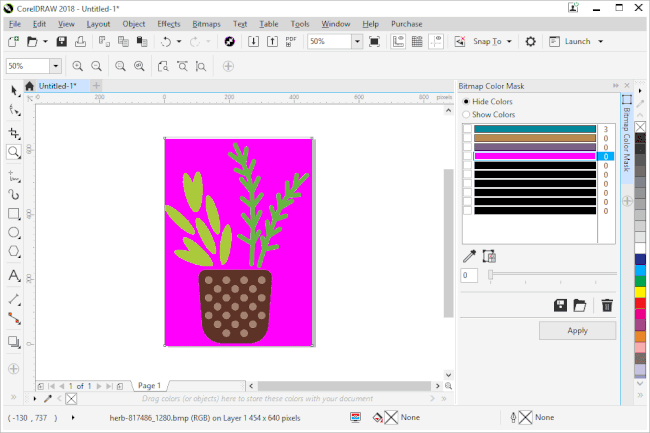
Patarimai
Jei apsigalvosite, naudokite spalvos redagavimo mygtuką (šalia lašintuvo), kad pakeistumėte iškritusią spalvą. Arba tiesiog panaikinkite vieno iš langelių žymėjimą ir spustelėkite Taikyti pradėti iš naujo.
Išsaugokite spalvų kaukės nustatymus CorelDRAW, kad galėtumėte naudoti ateityje, spustelėdami disko mygtuką dokeryje.
